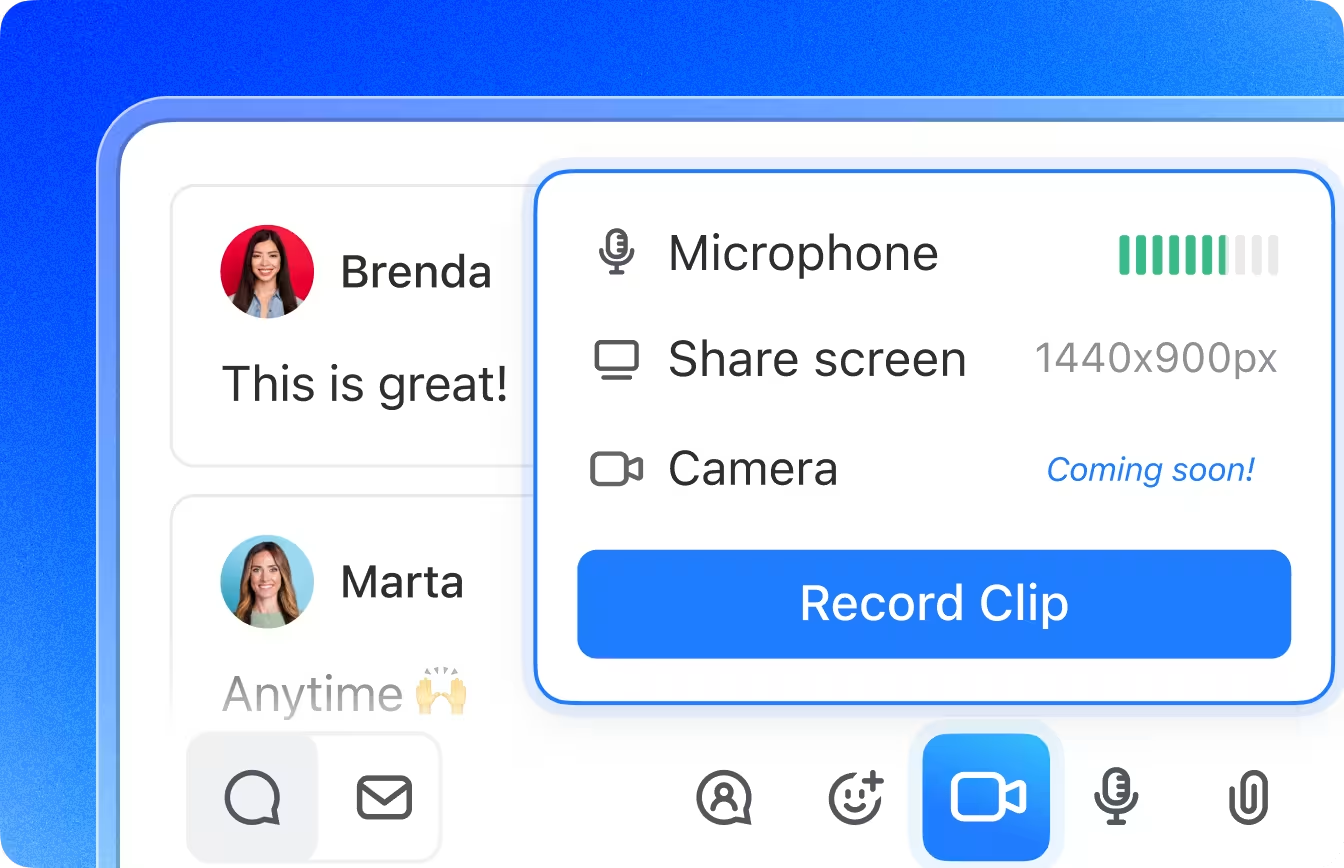Haben Sie schon einmal ein Google Meet mit einem Erfolgserlebnis beendet, nur um dann festzustellen, dass Sie keine Ahnung haben, wo die Aufzeichnung geblieben ist?
Keine Sorge, dies ist kein digitaler Krimi. Sie erleben nur die allzu häufige Herausforderung eines Meeting-Hosts, nämlich die Nachverfolgung Ihrer gespeicherten Google Meet-Meetings.
Ganz gleich, ob Sie Google Meet-Anrufe für eine Vorlesung aufzeichnen, eine Projektdiskussion überprüfen oder eine Unterhaltung aus einem geplanten Meeting erneut aufrufen möchten – es ist entscheidend, dass Sie genau wissen, wo sich Ihre Aufzeichnungen befinden.
Glücklicherweise hat Google einen speziellen Ort dafür vorgesehen – wenn man weiß, wo man suchen muss.
In diesem Leitfaden verraten wir Ihnen, wo Ihre Google Meet-Aufzeichnungen gespeichert sind und was zu erledigen ist, wenn sie auf mysteriöse Weise verschwinden. Bleiben Sie dran und erhalten Sie Tipps, wie Sie Ihr Google Meet-Erlebnis optimieren können, sowie eine Alternative, die Ihre Zusammenarbeit revolutionieren wird!
⏰ 60-Sekunden-Zusammenfassung
- Google speichert Aufzeichnungen automatisch im Google Drive des Meeting-Organisators in einem Ordner namens "Meet-Aufzeichnungen"
- Sie finden sie auch als Anhang in den E-Mail-Benachrichtigungen oder im Google Kalender-Ereignis für das Meeting
- Aufzeichnungen von Google Meet sind zwar hilfreich, haben jedoch Einschränkungen, wie z. B. Speicherbeschränkungen, fehlende Bearbeitungsoptionen und eingeschränkter Zugriff
- Hier kommt ClickUp ins Spiel! Mit Tools wie ClickUp Clips können Sie Videos sofort aufzeichnen, freigeben und organisieren, ohne sich Gedanken über Speicherplatz machen zu müssen
- Außerdem transkribiert ClickUp AI Notetaker Diskussionen und wandelt sie in umsetzbare Aufgaben um, wodurch Sie Zeit und Aufwand sparen
- ClickUp lässt sich außerdem nahtlos in Google Meet und andere Plattformen integrieren und bietet einen zentralen Workspace für die Verwaltung von Aufgaben, Notizen und Aufzeichnungen
Wo werden Google Meet-Aufzeichnungen gespeichert?
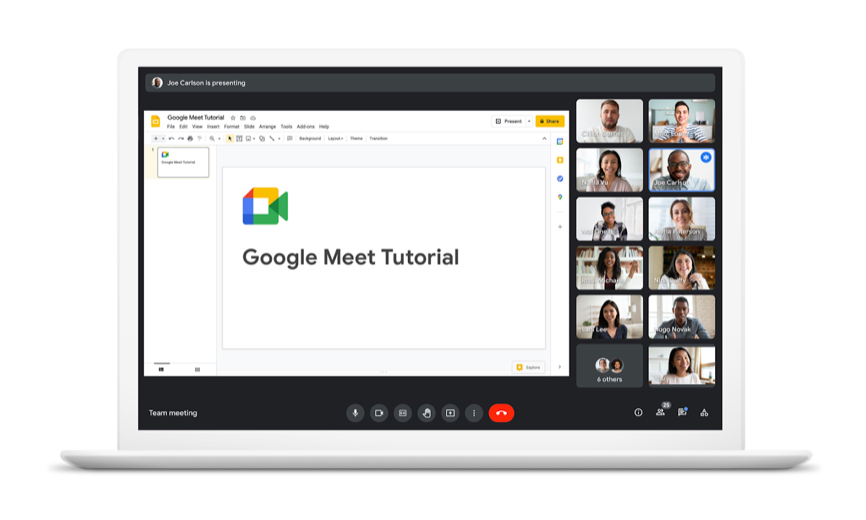
Mit dem Aufzeichnungsfeature von Google Meet bleiben Sie mühelos in Verbindung, egal ob Sie sich mit Freunden austauschen, mit Kollegen zusammenarbeiten oder wichtige Diskussionen aus dem Unterricht noch einmal durchgehen möchten. Das Starten einer Aufzeichnung ist zwar einfach, aber die spätere Nachverfolgung kann sich wie eine Schnitzeljagd anfühlen.
Die gute Nachricht? Google speichert alle aufgezeichneten Meetings automatisch im Google Drive des Organisators in einem speziellen Ordner namens "Meet-Aufzeichnungen". Dank dieser integrierten Organisationsfunktion sind Ihre Aufzeichnungen übersichtlich gespeichert und leicht zugänglich, sodass Sie weniger Zeit mit Suchen verbringen und sich mehr auf das Wesentliche konzentrieren können.
👀 Wussten Sie schon? Der erste Videoanruf fand 1956 statt, als AT&T das "Picturephone" entwickelte, das alle zwei Sekunden Standbilder über normale Telefonleitungen übertragen konnte.
📖 Lesen Sie auch: Wie erstelle ich ein Schulungsvideo für die Arbeit?
So greifen Sie auf Google Meet-Aufzeichnungen zu
Das Auffinden Ihrer Google Meet-Aufzeichnungen ist ganz einfach, wenn Sie wissen, wo Sie suchen müssen. Sehen wir uns alle Möglichkeiten an, wie Sie Google Meet-Aufzeichnungen finden können.
1. Nutzen Sie Google Drive
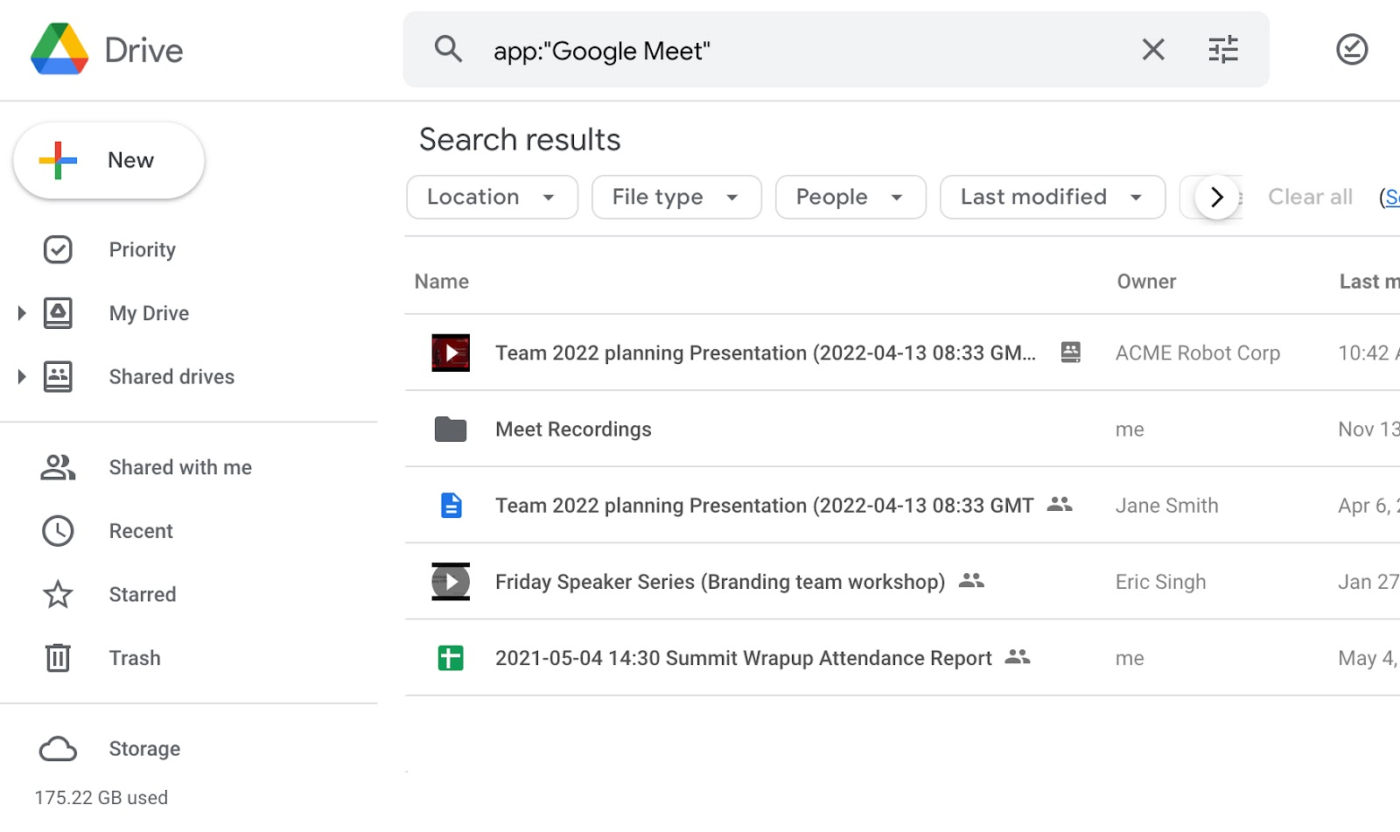
Hier finden Sie eine Schritt-für-Schritt-Anleitung, wie Sie Ihre aufgezeichneten Meetings in Google Drive finden können:
- Google Drive öffnen: Öffnen Sie nach der Anmeldung Google Drive
- Meet-Aufzeichnungen finden: In "Mein Drive" auf der linken Seite befindet sich ein Ordner mit dem Namen "Meet-Aufzeichnungen". Wenn Sie diesen nicht finden können, können Sie ihn auch über die Suchleiste oben finden
- Aufzeichnung suchen: Nachdem Sie den Ordner "Meet-Aufzeichnungen" geöffnet haben, finden Sie Ihre Google Meet-Aufzeichnungen mit der Beschreibung des Datums und der Uhrzeit des Meetings
Von hier aus können Sie sie anzeigen, freigeben oder herunterladen.
2. Überprüfen Sie Ihre E-Mails auf Benachrichtigungen
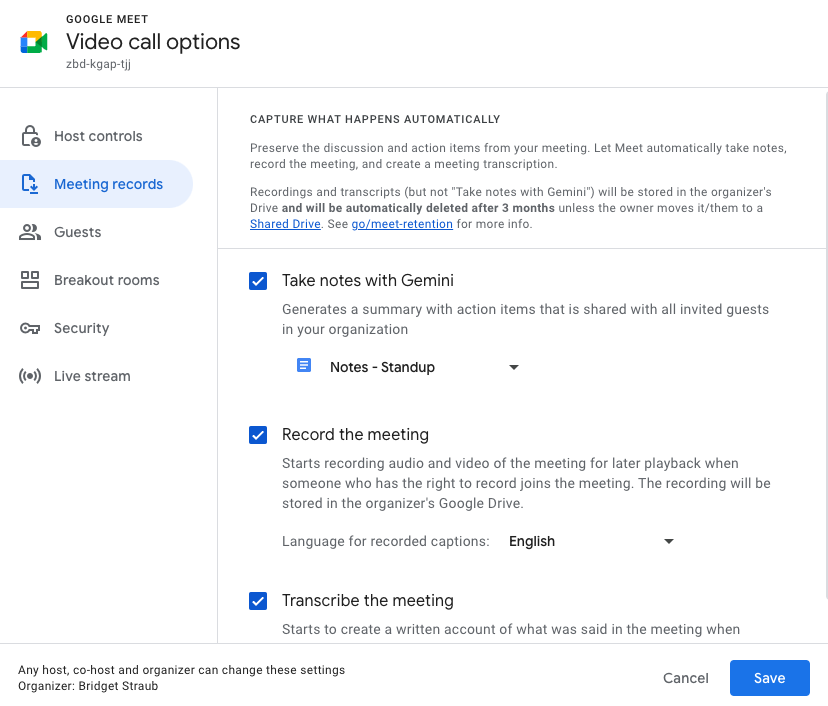
Wenn Sie nicht gerne in Google Drive suchen, gibt es eine schnellere Möglichkeit, auf Ihre Google Meet-Aufzeichnungen zuzugreifen. Nach Ende des Meetings sendet Google automatisch eine E-Mail mit einem direkten Link zur Aufzeichnung – direkt an die Person, die sie aufgezeichnet hat, und an den Organisator des Meetings.
So ersparen Sie sich das mühsame Durchsuchen von Ordnern und gelangen mit einem einzigen Klick direkt zu Ihrer Aufzeichnung!
3. Überprüfen Sie das Ereignis in Google Kalender
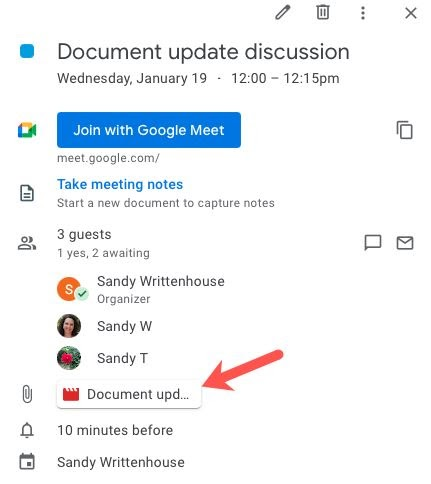
Wenn Sie Ihr Meeting über Google Kalender geplant haben, ist der Zugriff auf Ihre Aufzeichnung noch einfacher! Google fügt den Link zur Aufzeichnung häufig direkt zu den Ereignisdetails hinzu, sodass Sie nicht erst danach suchen müssen.
So überprüfen Sie dies:
- Öffnen Sie Google Kalender und suchen Sie das Ereignis für Ihr Meeting
- Klicken Sie auf das Ereignis, um dessen Details anzuzeigen
- Wenn die Aufzeichnung verfügbar ist, wird ein Link mit der Beschreibung "Meeting-Aufzeichnungen" angezeigt. Klicken Sie darauf, und schon wird Ihre Google Meet-Aufzeichnung angezeigt!
Kein Durchsuchen von E-Mails oder Google Drive mehr – nur ein paar Klicks, und schon sind Sie fertig!
🧠 Wissenswertes: Google Meet hat über 300 Millionen Benutzer pro Monat.
Google Meet-Aufzeichnungen verwalten und freigeben
So weit, so gut. Sie wissen nun, wo Google Ihre Aufzeichnungen standardmäßig speichert und wie Sie auf drei verschiedene Arten auf Ihre Google Meet-Aufzeichnungen zugreifen können. Als Nächstes erfahren Sie, wie Sie diese aufgezeichneten Meetings verwalten können, damit Sie sie zur Steigerung Ihrer Produktivität nutzen können.
Es gibt zwar mehrere Möglichkeiten, Ihre Meetings zu verwalten, aber eine gute alte Aufzeichnung ist durch nichts zu ersetzen. Hier erfahren Sie, was Sie tun können, sobald Sie auf die Aufzeichnung zugegriffen haben:
1. Freigeben
Wenn Sie über Google Drive auf die Datei zugreifen, müssen Sie zum Freigeben mit der rechten Maustaste auf die Aufzeichnungsdatei klicken und "Freigeben" auswählen. Um sie für Ihre Teamkollegen freizugeben, fügen Sie die E-Mail-Adressen der Empfänger hinzu. Anschließend können Sie deren Berechtigungen festlegen – Betrachter, Editor, Kommentator usw.
2. Aufzeichnung herunterladen
Wenn Sie die Aufzeichnung herunterladen möchten, klicken Sie mit der rechten Maustaste auf die Datei und wählen Sie "Herunterladen". Sie können entscheiden, ob Sie den lokalen Speicher – wie auf Ihrem Gerät – verwenden oder die Datei auf andere Plattformen hochladen möchten.
3. Besser organisieren
Wenn Sie mehrere Meeting-Aufzeichnungen verwalten, wird Organisation zu einer Ihrer obersten Prioritäten. Um Ihre Google Meet-Aufzeichnungen zu organisieren, können Sie beschriftete Ordner verwenden, um die Aufzeichnungen schnell zu verschieben. Sie können die Datei per Drag & Drop in einen bestimmten Ordner ziehen oder mit der rechten Maustaste darauf klicken und die Option "Verschieben nach" auswählen.
📮ClickUp Insight: Leistungsschwache Teams jonglieren viermal häufiger mit mehr als 15 Tools, während leistungsstarke Teams ihre Effizienz aufrechterhalten, indem sie ihr Toolkit auf neun oder weniger Plattformen beschränken. Aber wie wäre es mit einer einzigen Plattform? Als All-in-One-App für die Arbeit vereint ClickUp Ihre Aufgaben, Projekte, Dokumente, Wikis, Chats und Anrufe auf einer einzigen Plattform, komplett mit KI-gestützten Workflows. Sind Sie bereit, smarter zu arbeiten? ClickUp funktioniert für jedes Team, macht Arbeit sichtbar und ermöglicht es Ihnen, sich auf das Wesentliche zu konzentrieren, während die KI den Rest erledigt.
Fehlerbehebung bei fehlenden Google Meet-Aufzeichnungen
Sie planen Ihre Meeting-Agenda akribisch und überprüfen zweimal, ob Sie die Aufzeichnungsschaltfläche gedrückt haben. Und doch verschwindet die Aufzeichnung irgendwie in den Weiten der digitalen Welt. Frustrierend? Auf jeden Fall. Aber keine Sorge. Wir haben Lösungen, mit denen Sie sie wiederfinden können!
1. Vergewissern Sie sich, dass Sie die Aufzeichnung gestartet haben
Sobald Sie auf "Aufzeichnen" klicken, sollte eine Benachrichtigung auf Ihrem Bildschirm erscheinen. Wenn Sie eine Bildschirmaufzeichnungssoftware verwenden, stellen Sie sicher, dass diese Benachrichtigung vor Beginn des Meetings angezeigt wird.
2. Welches Google-Konto haben Sie verwendet?
Manchmal verwenden wir während eines Meetings mehrere E-Mail-IDs oder verschiedene KI-Tools. Stellen Sie sicher, dass Sie sich bei dem richtigen Google-Konto anmelden, das nur dem Organisator des Meetings oder der Person gehört, die das Meeting aufgezeichnet hat. Ohne diese Anmeldedaten können Sie nicht auf die Google Meet-Aufzeichnung zugreifen.
3. Speicher überprüfen
Überprüfen Sie vor der Aufzeichnung eines Meetings immer den Speicher. Wenn Ihr Google Drive-Konto nicht über genügend Speicherplatz verfügt, werden Ihre Google Meet-Aufzeichnungen nicht gespeichert.
4. Rufen Sie die Experten hinzu
Wenn keine der oben genannten Lösungen funktioniert hat und Sie es leid sind, herauszufinden, wo Ihre Google Meet-Aufzeichnung geblieben ist, ist es Zeit, Verstärkung zu holen. Wenden Sie sich an den Google Meet-Support, um weitere Unterstützung zu erhalten.
👀 Wussten Sie schon? Mit Google Meet können Meetings bis zu 8 Stunden lang aufgezeichnet werden. Sobald dieses Limit erreicht ist, wird die Aufzeichnung automatisch beendet.
Einschränkungen bei der Aufzeichnung von Meetings mit Google Meet
Unabhängig davon, welche Software Sie zur Aufzeichnung Ihrer Meetings verwenden, alle haben gewisse Einschränkungen, sogar Google Meet-Aufzeichnungen. Ja, Google Meet bietet eine integrierte Aufzeichnungsoption, aber Benutzer haben bei der Verwendung dieser Software einige Herausforderungen festgestellt.
- Speicherplatzbedarf: Google Meet-Aufzeichnungen sind oft lang und hochauflösend, sodass sie schnell Speicherplatz auf Google Drive belegen
- Fehlende Bearbeitungsoptionen: Sobald ein Meeting aufgezeichnet wurde, gibt es keine integrierte Option, um es zu bearbeiten – Benutzer müssen für Änderungen auf Tools von Drittanbietern zurückgreifen
- Obligatorische Benachrichtigungen: Jedes Mal, wenn eine Aufzeichnung beginnt, erhalten alle Teilnehmer eine automatische Benachrichtigung, was offene und ehrliche Diskussionen behindern kann
- Eingeschränkter Zugriff: Nur der Organisator des Meetings und die Person, die die Aufzeichnung initiiert hat, können darauf zugreifen, wodurch die Verfügbarkeit für andere Teilnehmer eingeschränkt wird
Verwalten und zeichnen Sie Ihre Meetings mit ClickUp auf
Moderne Teams sind überfordert von einem unübersichtlichen Ökosystem aus Tools, Apps und Plattformen, die eigentlich Workflows vereinfachen sollten. Stattdessen haben diese Tools unsere Zusammenarbeit und Arbeitsabläufe fragmentiert und zu Ineffizienzen geführt, die schwer zu quantifizieren, aber unmöglich zu ignorieren sind.
ClickUp löst dieses Problem mit der All-in-One-App für die Arbeit, die Projekte, Wissen und Chat an einem Ort vereint – alles unterstützt durch die weltweit einheitlichste KI für die Arbeit.
Heute nutzen über 3 Millionen Teams ClickUp, um mit effizienteren Workflows, zentralisiertem Wissen und fokussiertem Chatten, der Ablenkungen eliminiert und die Produktivität des Unternehmens steigert, schneller zu arbeiten.
Möchten Sie Ihre Video-Meetings effizienter gestalten und weniger Zeit damit verbringen? Entdecken Sie, wie ClickUp Ihren Workflow optimieren und Ihre Produktivität steigern kann!
1. ClickUp Clips: Videos sofort aufzeichnen und freigeben
Benötigen Sie eine schnellere und flexiblere Möglichkeit, Erkenntnisse aus Meetings zu erfassen und zu teilen? Dann probieren Sie ClickUp Clips ! Mit diesem leistungsstarken Tool können Sie bei Bedarf Videos Ihres Bildschirms aufzeichnen und sofort mit Ihrem Team teilen – ohne Downloads oder komplizierte Einstellungen.

Aufzeichnungen von Google Meet werden zwar in Drive gespeichert, unterliegen jedoch Einschränkungen: Sie können sie nicht bearbeiten, kommentieren oder wichtige Momente markieren. ClickUp Clips hingegen bietet schnelle, interaktive und gemeinsam nutzbare Aufzeichnungen für eine nahtlose Zusammenarbeit.
Was können Sie mit ClickUp Clips tun?
✅ Nehmen Sie kurze, fokussierte Videos auf, anstatt lange, unstrukturierte Meetings abzuhalten
✅ Sofort freigeben – keine zusätzlichen Berechtigungen oder Downloads erforderlich
✅ Halten Sie alles in Ihrem Clips Hub organisiert, ohne sich Gedanken über Speicherplatz machen zu müssen
✅ Wechseln Sie mühelos zwischen Bildschirm-, Audio- und Webcam-Aufzeichnungen
✅ Keine Wartezeiten – im Gegensatz zu Google Meet verarbeitet ClickUp Clips Videos sofort, sodass Sie sie in Sekundenschnelle ansehen und freigeben können
✅ Transkribieren Sie sie in Sekundenschnelle mit ClickUp Brain, dem integrierten KI-Assistenten von ClickUp
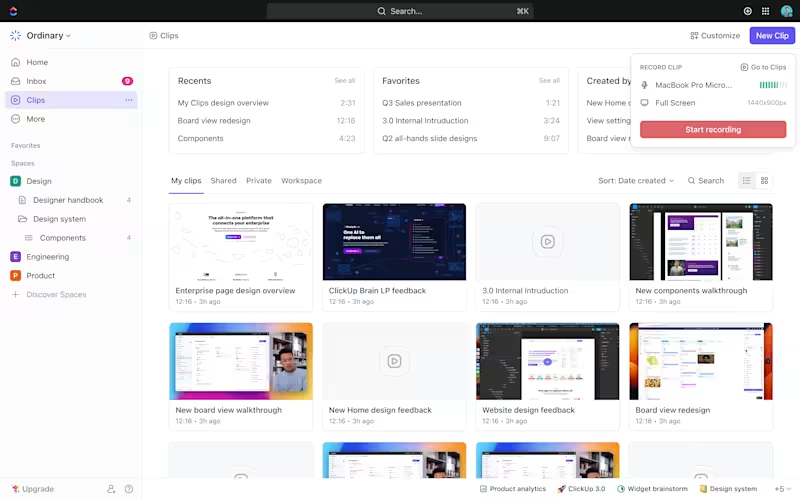
Das Beste an ClickUp Clips ist, dass sie sofort verfügbar sind. Im Gegensatz zu Google Meet-Videos, deren Verarbeitung einige Zeit in Anspruch nimmt, können Sie Dateien in Sekundenschnelle aufzeichnen, überprüfen und freigeben.
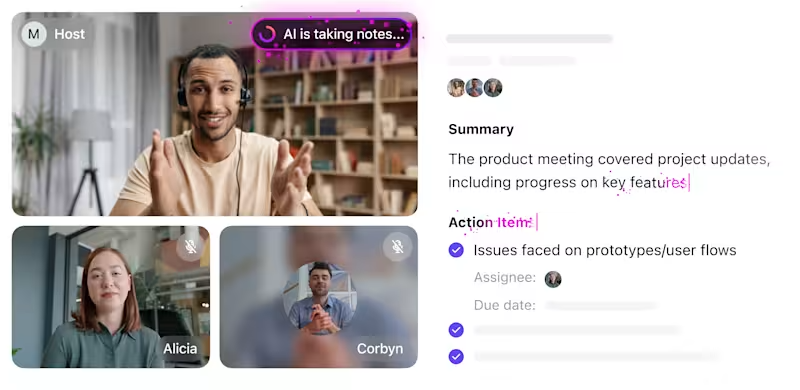
Manchmal reicht eine einfache Aufzeichnung nicht aus – Sie müssen Meeting-Notizen in umsetzbare Aufgaben umwandeln. Hier kommt ClickUp AI Notetaker ins Spiel. Fügen Sie es Ihren Meetings hinzu, und es transkribiert, fasst zusammen und wandelt Diskussionen automatisch in dokumentierte Aktionselemente um, sodass nichts verloren geht.
Wenn Sie Meetings mit ClickUp verwalten, zeichnen Sie diese nicht nur auf, sondern gestalten sie intelligenter, schneller und produktiver.
2. ClickUp Brain: KI-gestützte Transkription und Notizen

Es ist schwierig, während eines Meetings alle auf dem Laufenden zu halten, insbesondere wenn Sie anschließend die Notizen transkribieren müssen. Google Meet kann bei virtuellen Meetings helfen, aber ohne integrierte Transkription kann das Erfassen wichtiger Punkte mühsam sein.
Hier kommt ClickUp Brain ins Spiel und rettet den Tag!
Im Gegensatz zu Google Meet automatisiert ClickUp Brain die Transkription, fasst Diskussionen zusammen und wandelt Notizen in umsetzbare Aufgaben um – und das alles innerhalb von Sekunden.
Was können Sie mit ClickUp Brain tun?
✅ Automatisieren Sie Transkriptionen mit KI-gestützter Genauigkeit✅ Erstellen Sie sofortige Zusammenfassungen und Einblicke, damit Sie keine wichtigen Erkenntnisse verpassen✅ Wandeln Sie Notizen in Aufgaben um und lassen Sie ClickUp Brain die Nachverfolgung und den Fortschritt verfolgen
Sie müssen nicht mehr stundenlang Google Meet-Aufzeichnungen durchsuchen, nur um ein wichtiges Detail zu finden. Mit ClickUp Brain können Sie Ihren Workflow organisieren, Ihre Aufgaben strukturieren und wertvolle Zeit zurückgewinnen – und das alles mit ein wenig Hilfe von KI!
3. Nahtlose Integration mit Google Meet und mehr
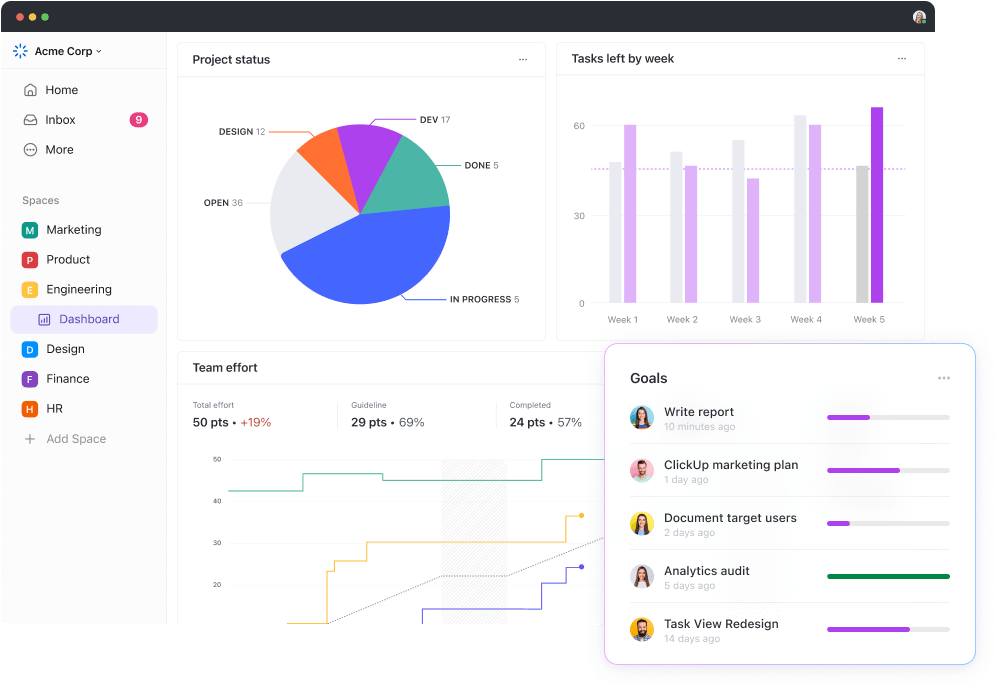
Die Aufzeichnungsfunktion von Google Meet bindet Sie an Google Drive, sodass Sie Dateien mühsam über mehrere Projektmanagement-Tools hinweg freigeben müssen. Wenn Sie auf verschiedene Plattformen angewiesen sind, wird dieser Prozess schnell zu einem logistischen Albtraum.
Aber was wäre, wenn Ihre Meetings transkribiert, in Aufgaben umgewandelt und nahtlos in Ihren Workflow integriert werden könnten – alles an einem Ort? Genau das bietet ClickUp. Mit einem zentralen, durchsuchbaren Workspace können Sie alles organisieren, ohne mühsam zwischen Apps wechseln zu müssen. Das kann es:
✅ Transkribieren Sie Meeting-Notizen und hängen Sie sie an relevante Aufgaben an
✅ Diskussionen sofort in Elemente umwandeln; manuelle Notizen sind nicht erforderlich
✅ Integrieren Sie Zoom, Microsoft Teams, Slack und mehr für einen vollständig vernetzten Workflow
Wenn Sie mit Google Drive-Links, E-Mails und mehreren Aufgabenmanagern jonglieren, gehen Dinge unter. ClickUp vereint alles, sodass Sie sich darauf konzentrieren können, Dinge zu erledigen.
4. ClickUp Meetings: Strukturieren Sie Ihre Meetings
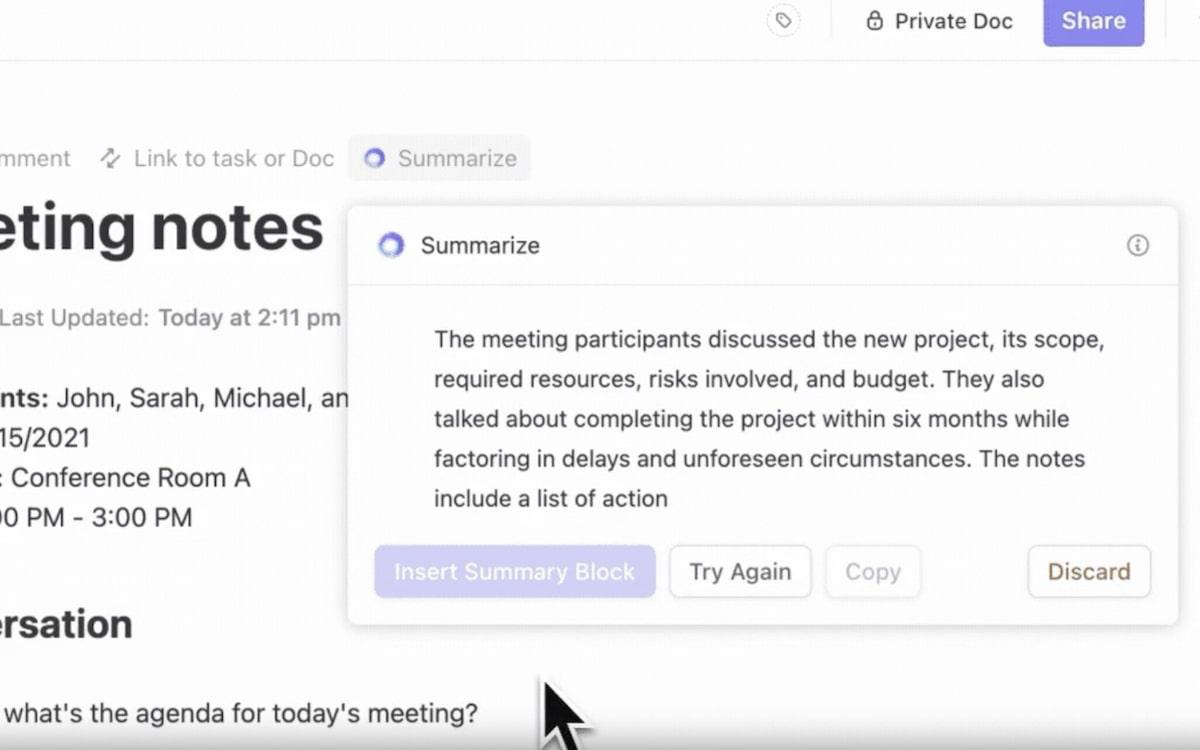
Google Meet-Aufzeichnungen haben eine wesentliche Einschränkung: Es handelt sich um rohe Videodateien, die in Google Drive gespeichert sind, und es gibt keine Möglichkeit, wichtige Momente zu bearbeiten oder hervorzuheben. Um bestimmte Diskussionen zu finden, müssen Sie stundenlanges Filmmaterial durchsuchen.
ClickUp Meetings kann Ihnen dabei helfen, Notizen zu machen, zu verwalten und sogar Aufgaben in ClickUp basierend auf Ihren Meeting-Aufzeichnungen zu erstellen.
Was können Sie mit ClickUp-Meeting-Notizen tun?
✅ Machen Sie Notizen mit Ihrem Team in einem gemeinsamen, strukturierten Dokument
✅ Verwandeln Sie Meeting-Notizen sofort in umsetzbare Aufgaben innerhalb von ClickUp
✅ Verwenden Sie anpassbare Vorlagen für Meeting-Notizen für eine schnelle und übersichtliche Dokumentation
Anstatt mehrere Google Meet-Aufzeichnungen zu durchsuchen oder endlos in Drive zu suchen, speichert ClickUp Meeting Notes alles an einem Ort, sodass Sie Zeit sparen und organisiert bleiben.
ClickUp hat den Bedarf an E-Mail-Kommunikation reduziert und die Zusammenarbeit unseres Teams für die Erstellung von Inhalten optimiert. Wir sind jetzt in der Lage, von der Ideenfindung/dem Brainstorming bis zum ersten Entwurf bis zu 2-3 Mal schneller zu arbeiten.
ClickUp hat den Bedarf an E-Mail-Kommunikation reduziert und die Zusammenarbeit unseres Teams für die Erstellung von Inhalten optimiert. Wir sind jetzt in der Lage, von der Ideenfindung/dem Brainstorming bis zum ersten Entwurf bis zu 2-3 Mal schneller zu arbeiten.
Fazit: Steigern Sie Ihre Produktivität mit ClickUp
Es ist wichtig zu wissen, wie Sie auf Ihre Google Meet-Aufzeichnungen zugreifen können – sei es über Google Drive, E-Mail oder Google Kalender. Noch wichtiger ist es jedoch, die richtigen Tools zu nutzen, um Meetings mühelos zu gestalten
Mit ClickUp erhalten Sie mehr als nur Aufzeichnungen – Sie erhalten einen vollständig integrierten Workspace, in dem Sie Meetings aufzeichnen, Notizen automatisch transkribieren und Diskussionen in umsetzbare Aufgaben umwandeln können. Sie müssen nicht mehr in Drive suchen, E-Mails durchforsten oder mehrere Apps jonglieren.
Wenn Sie also das nächste Mal auf "Aufzeichnen" klicken, fragen Sie sich: Möchte ich Zeit mit der Suche nach meinen Aufzeichnungen verschwenden oder möchte ich sie übersichtlich organisiert und einsatzbereit haben? Wenn Letzteres der Fall ist, ist ClickUp die richtige Lösung für Sie.